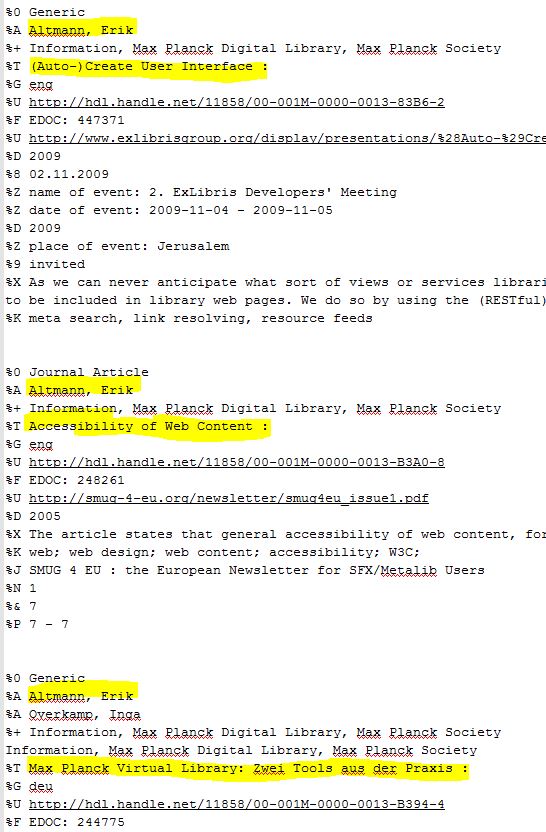Es wird in diesem Beitrag erläutert, wie Trefferlisten mit Hilfe der sogenannten Sorting Keys und der REST-Schnittstelle auf mehreren Ebenen, sprich anhand mehrerer Kriterien sortiert werden können.
Die Sortierung der Trefferliste nach einer Suche in PubMan kann nur auf einer Ebene, also nur mit einem Sortierwert erfolgen. Z. B. kann entweder nach Genre oder nach dem Titel oder nach einem Datum sortiert werden:
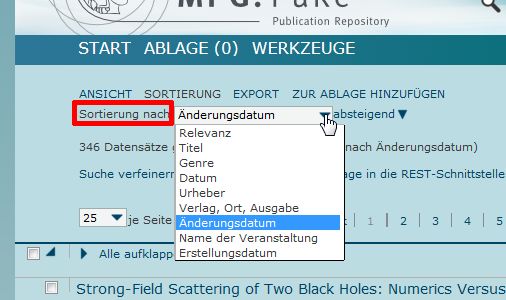
Mit Hilfe der REST-Schnittstelle und den gewünschten Sorting Keys (Sortier- bzw. Indexfelder) kann aber auch auf mehreren Ebenen (mehrstufig) sortiert werden.
D. h., das System sortiert primär nach dem ersten Sortierwert (erste Ebene). Die Datensätze, bei denen dieser Sortierwert gleich ist, werden zusammen gruppiert.
Diese Gruppen von Datensätzen, bei denen das erste Sortierkriterium gleich ist, können nun in sich nochmal nach einem weiteren Sortierkriterium (zweite Ebene) sortiert werden.
Im Rahmen der Sortierung über die REST-Schnittstelle stehen im Vergleich zu der vorgegebenen Auswahl an Sortierkriterien bei den Trefferlisten (siehe Screenshot oben) wesentlich mehr Sortierkriterien zur Verfügung Excel-Liste Sorting Keys
Ein konkretes Beispiel:
Die Publikationen eines Instituts sollen primär (auf erster Ebene) alphabetisch aufsteigend nach dem Namen des (ersten) Autors sortiert werden. Die Blöcke bzw. Gruppen von Publikationen desselben Autors sollen dann wiederum in sich aufsteigend nach dem Titel sortiert werden. Mit der normalen Sortiermöglichkeit in PuRe könnte man, wie gesagt, lediglich entweder nach Autor oder nach Titel sortieren lassen (siehe Screenshot oben).
Über die REST-Schnittstelle geht das nun auch mit zwei (oder ggf. mehreren) Sortierkriterien:
Schritt 1
Sie führen über die Suchmaske der Detailsuche die gewünschte Suche, z. B. nach Publikationen ihres Instituts über die Organisationssuche oder über die Suche anhand ihrer Collections, aus:
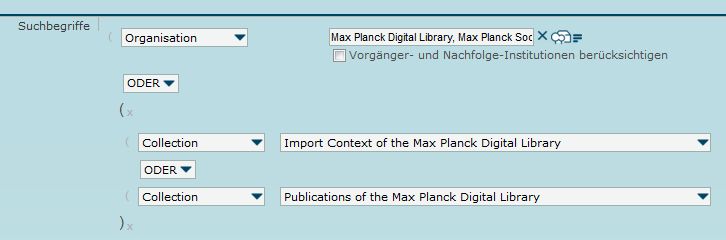
Schritt 2
Sie übernehmen die Suchabfrage über den Link in die REST-Schnittstelle:
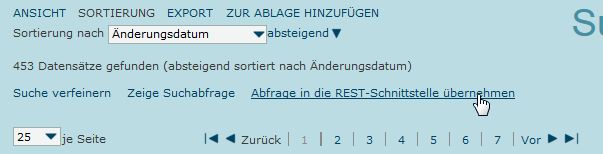
Schritt 3
Sie suchen sich die beiden gewünschten Sorting Keys aus der Excel-Liste aus:
Für unser Beispiel wären das für den Autorennamen (Nachname Vorname)
sort.escidoc.publication.creator.person.compound.person-complete-name
und für den Titel
sort.escidoc.publication.title
Schritt 4
Eingabe der Sorting Keys in das Feld „Sorting Key“ der REST-Schnittstelle:
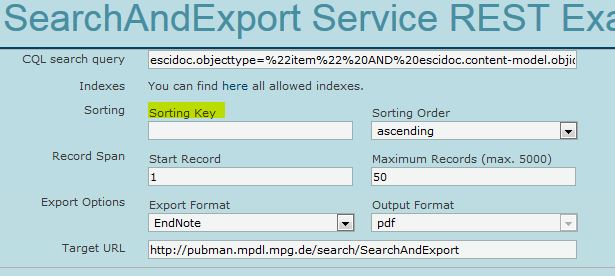
Dabei muss nun folgende Syntax beachtet werden:
Sorting Key Nr. 1, dann zwei Komma, dann 1 für aufsteigende oder 0 für absteigende Sortierung hinsichtlich Sorting Key 1, dann Leerzeichen, dann Sorting Key Nr. 2, dann zwei Komma, dann 1 für aufsteigende oder 0 für absteigende Sortierung hinsichtlich Sorting Key 2
(Hinweis: Diese Syntax ergibt sich aus der Benutzung eines von der LoC entwickelten Suchstandards. Die beiden Kommas müssen so angegeben werden, da man an dieser Stelle, also zwischen den Kommas, theoretisch noch weitere Suchparameter angeben könnte. Mehr dazu siehe LoC SRU )
Für unser konkretes Beispiel sieht das dann folgendermaßen aus:
sort.escidoc.publication.creator.person.compound.person-complete-name,,1 sort.escidoc.publication.title,,1
Wir haben hier zweimal die 1 angegeben, da wir sowohl bei der Sortierung auf erster Ebene (Autor), wie auch bei der Sortierung nach Titel (zweite Ebene) eine alphabetisch aufsteigende Sortierung wollen.
Ein „ascending“ bzw. „descending“ aus der Eingabezeile „Sorting Order“ der Rest-Schnittstellenmaske spielt dann bei Verwendung dieser Syntax keine Rolle mehr.
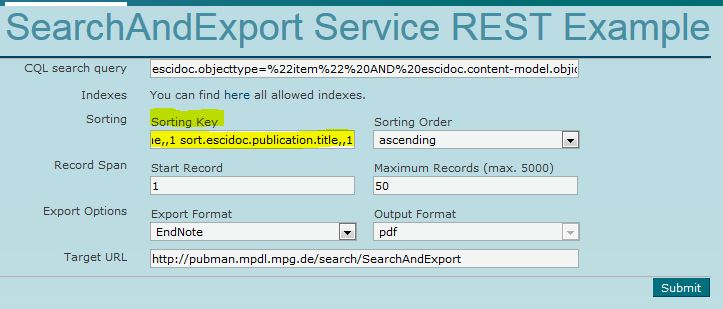
Schritt 5
Ausgabe der sortierten Liste über die REST-Schnittstelle:
Klicken Sie dann auf „Submit“, werden die angegebenen Sorting Keys inkl. Sortierrichtung in die Gesamtsuchabfrage eingebaut.
Die komplette Gesamtsuchabfrage wird ihnen im Bereich „Complete Search URI“ der REST-Schnittstelle angezeigt und man sieht dort dann auch die integrierten Sorting Keys:
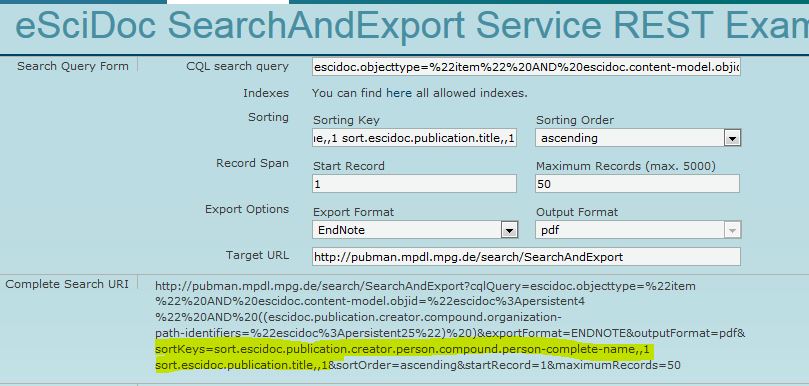
Sie können anhand der Trefferliste in der Exportdatei (z. B. im Endnote-Format) die mehrstufige Sortierung nach den beiden vorgegebenen Sortierkriterien/-ebenen (Autor, dann Titel) nachvollziehen: